Jak naprawić WordPressa, który utknął w trybie konserwacji (łatwy sposób)
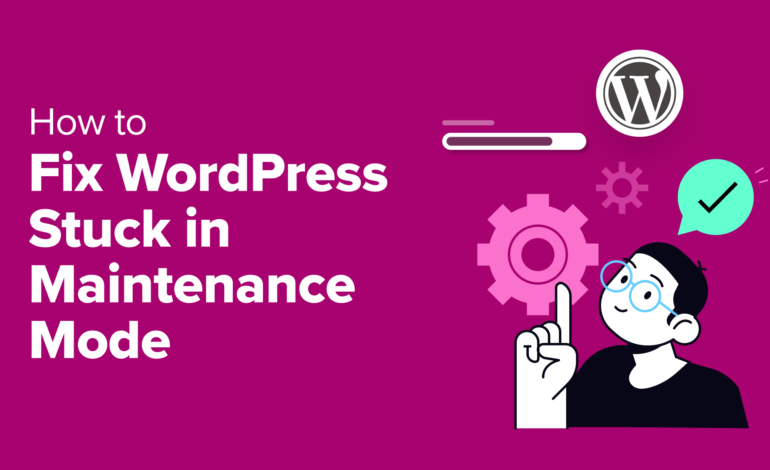
Gdy zarządzasz swoją witryną WordPress, nie ma nic bardziej frustrującego niż widok jej w trybie konserwacji. Może to być szczególnie alarmujące, jeśli jesteś w trakcie ważnej aktualizacji lub spodziewasz się dużego ruchu.
Tryb konserwacji może być spowodowany wieloma czynnikami, od prostego uszkodzenia pliku po bardziej złożone konflikty wtyczek lub istniejący .maintenance plik.
Choć może to być stresujące, naprawa witryny WordPress, która utknęła w trybie konserwacji, jest często prosta.
Wielokrotnie natknęliśmy się na ten błąd na naszych stronach internetowych, dlatego chcemy Ci pomóc dowiedzieć się, jak w prosty sposób wyjść z trybu konserwacji.
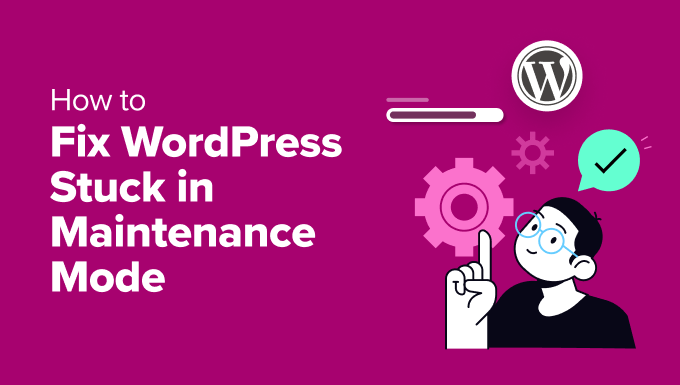
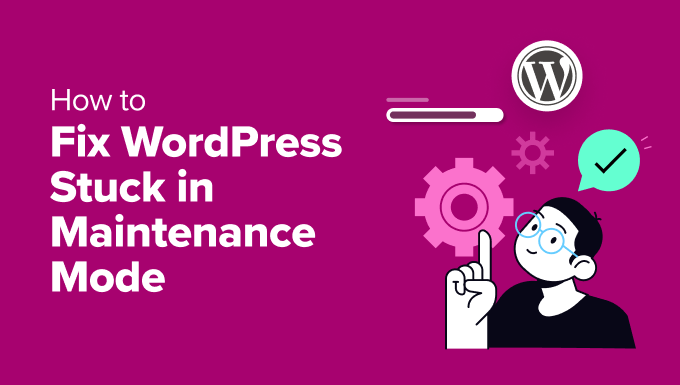
Co powoduje, że WordPress zawiesza się w trybie konserwacji?
Tryb konserwacji to stan tymczasowy używany przez WordPress podczas aktualizacji lub wprowadzania znaczących zmian. Jednak czasami proces się zatrzymuje, pozostawiając Twoją witrynę niedostępną.
Dzieje się tak, ponieważ gdy WordPress przechodzi w tryb konserwacji, tworzy tymczasowy plik .maintenance. Jeśli plik nadal istnieje na Twojej stronie, może utknąć w pętli trybu konserwacji.
W rezultacie możesz zobaczyć komunikat o błędzie: „Tymczasowo niedostępny z powodu zaplanowanej konserwacji. Sprawdź ponownie za minutę”.
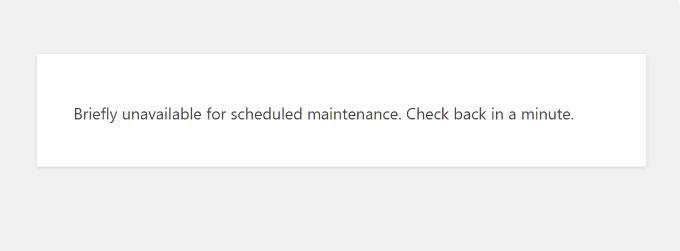
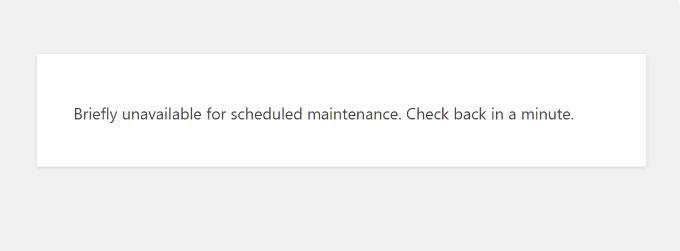
Istnieje kilka czynników, które mogą powodować ten błąd i pozostawić plik .maintenance na serwerze.
Należą do nich m.in.:
- Niekompletne aktualizacje: Proces aktualizacji przerwany z powodu problemów z serwerem lub konfliktów wtyczek może spowodować, że plik .maintenance pozostanie nienaruszony, przez co Twoja witryna pozostanie offline.
- Wadliwe wtyczki: Niezgodne lub nieaktualne wtyczki mogą zakłócać podstawową funkcjonalność WordPressa, co może powodować problemy z trybem konserwacji.
- Konflikty tematyczne: Podobnie jak w przypadku wtyczek, niezgodne motywy mogą kolidować z instalacją WordPressa, powodując przypadkowe uruchomienie trybu konserwacji.
- Problemy z serwerem: Problemy z serwerem hostingowym mogą czasami powodować nieoczekiwane zachowania, w tym przejście w tryb konserwacji.
Mając to na uwadze, przyjrzyjmy się różnym sposobom rozwiązania błędu polegającego na tym, że WordPress utknie w trybie konserwacji.
Naprawianie WordPressa, który utknął w trybie konserwacji
Teraz, gdy rozumiesz już przyczyny tego błędu, prostym sposobem jego rozwiązania jest usunięcie .maintenance plik.
Wskazówka: Przed wprowadzeniem jakichkolwiek zmian zalecamy utworzenie kopii zapasowej witryny. W ten sposób będziesz mieć świeżą kopię witryny gotową na wypadek, gdyby coś poszło nie tak.
Ten .maintenance lokalizacja pliku zwykle znajduje się w katalogu głównym Twojej witryny. Możesz uzyskać do niego dostęp za pomocą klienta FTP lub Menedżera plików z cPanel Twojego dostawcy hostingu.
Dostęp do pliku .maintenance za pomocą FTP
Istnieje wiele usług FTP, których możesz użyć do przeglądania plików WordPress. W tym samouczku użyjemy FileZilla.
Jeśli nigdy wcześniej nie korzystałeś z klienta FTP ani go nie konfigurowałeś, zapoznaj się z naszym poradnikiem o tym, jak przesyłać pliki do WordPressa za pomocą protokołu FTP.
Po połączeniu się ze swoją witryną wystarczy przejść do public_html folder w panelu po prawej stronie.
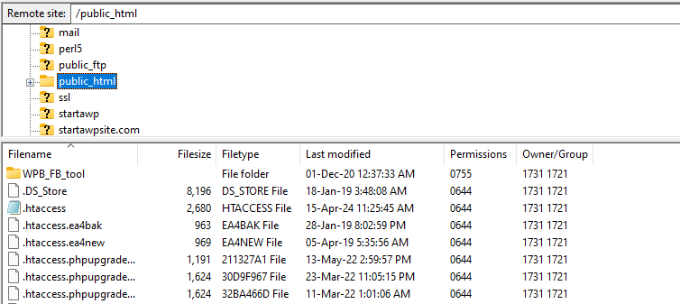
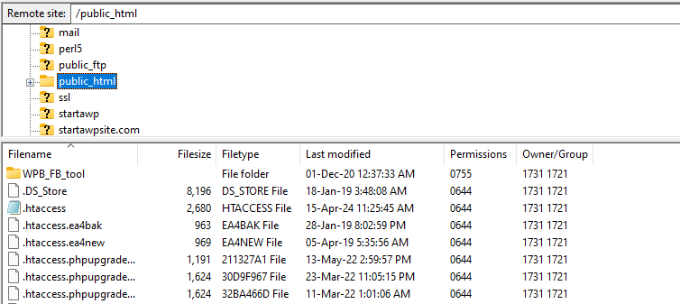
Teraz w folderze powinieneś zobaczyć różne pliki jądra WordPressa.
Stąd możesz znaleźć .maintenance lokalizacja pliku. Po prostu kliknij prawym przyciskiem myszy plik i wybierz opcję „Usuń”.
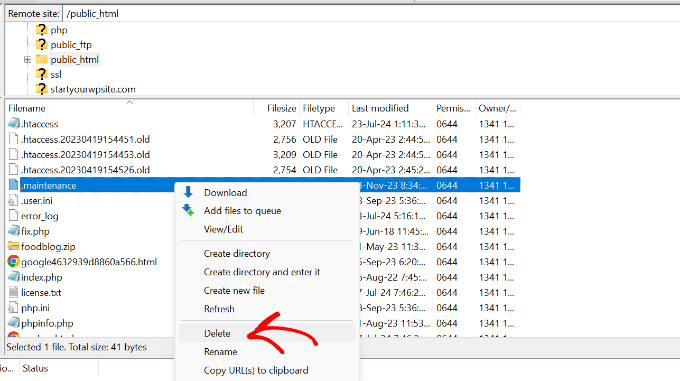
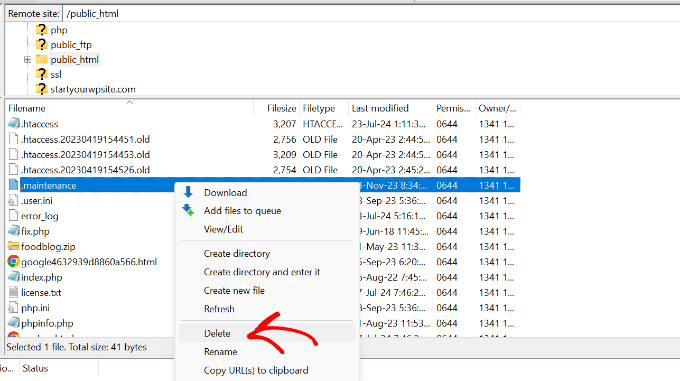
Usuwanie pliku .maintenance za pomocą Menedżera plików
Jeśli nie czujesz się komfortowo korzystając z klienta FTP, możesz uzyskać dostęp do plików WordPress za pomocą cPanel.
Najpierw musisz zalogować się na konto dostawcy hostingu WordPress. W tym samouczku będziemy używać Bluehost.
W panelu przejdź do zakładki „Strony internetowe” z menu po lewej stronie. Następnie kliknij opcję „Ustawienia” pod swoją witryną.
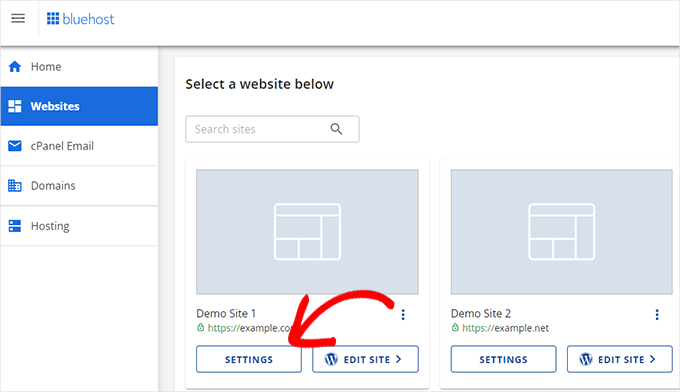
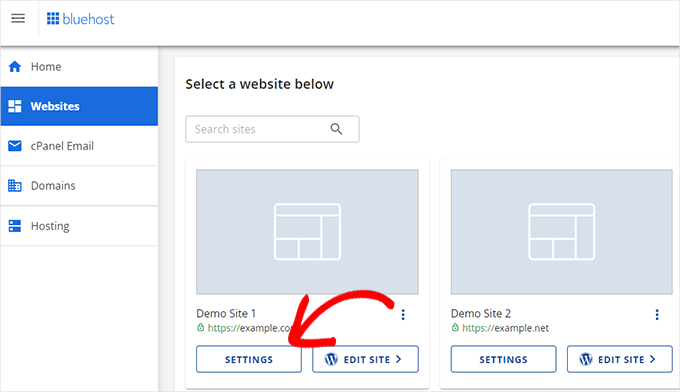
Następnie musisz przejść do zakładki „Zaawansowane”.
Wystarczy przewinąć w dół do sekcji cPanel i kliknąć przycisk „Zarządzaj”.
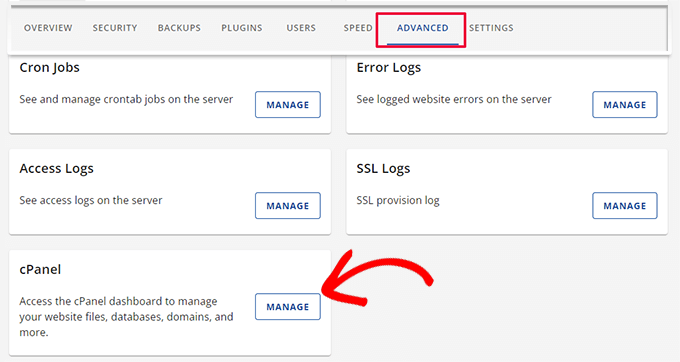
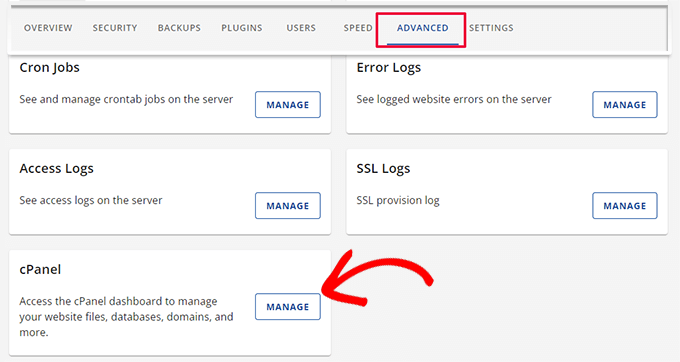
Po otwarciu cPanel przejdź do sekcji Pliki.
Następnie kliknij opcję „Menedżer plików”.
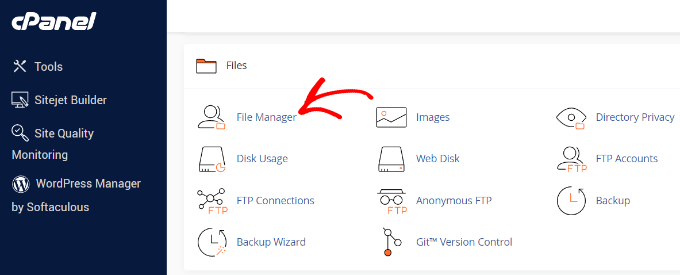
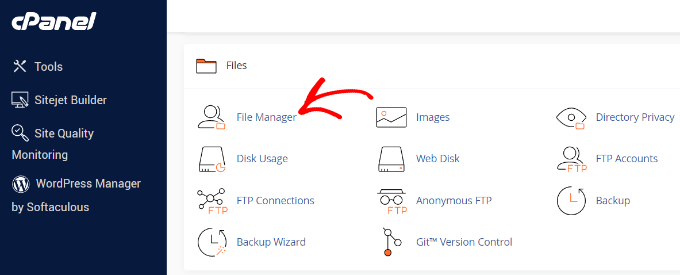
Następnie zobaczysz pliki i foldery swojej witryny. Po prostu przejdź do public_html folder z menu po lewej stronie.
Następnie możesz zlokalizować .maintenance plik w folderze głównym. Wybierz plik, a następnie kliknij opcję „Usuń” u góry.
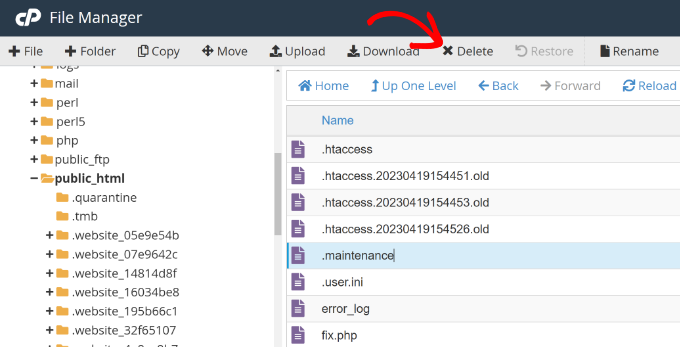
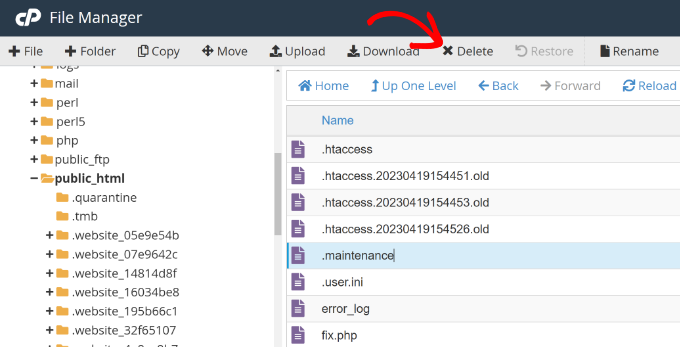
Usunięcie pliku powinno przywrócić Twoją witrynę i spowodować wyjście z trybu konserwacji.
Jako środek ostrożności powinieneś również wyczyścić pamięć podręczną swojej witryny WordPress.
Porady, jak zapobiec zawieszaniu się WordPressa w trybie konserwacji
Zapobieganie przechodzeniu witryny WordPress w tryb konserwacji jest kluczowe dla utrzymania jej dostępności i zapewnienia użytkownikom doskonałych wrażeń.
Przyjrzyjmy się kilku proaktywnym krokom, które możesz podjąć, aby zapobiec występowaniu tego błędu w Twojej witrynie.
1. Nie aktualizuj wielu wtyczek i motywów jednocześnie
Najlepiej jest aktualizować wtyczki pojedynczo, a nie wszystkie naraz. W ten sposób możesz oddzielić wszelkie problemy, które mogą spowodować przejście WordPressa w tryb konserwacji.
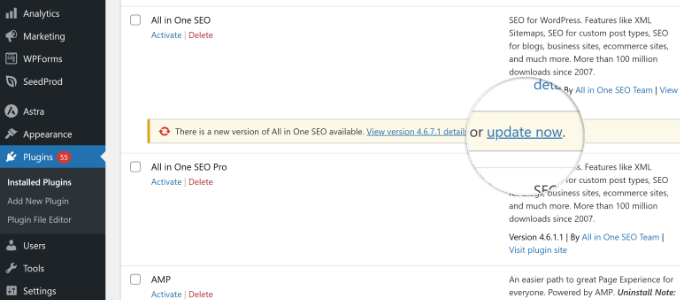
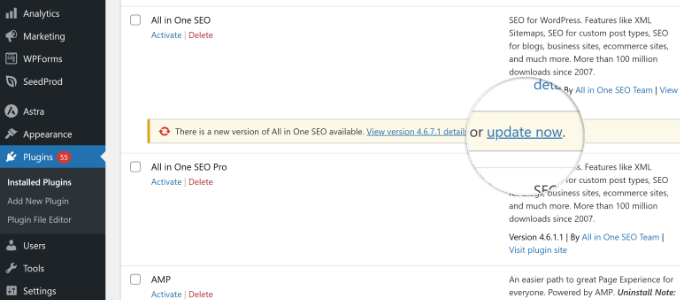
Po każdej aktualizacji wtyczki możesz również uważnie obserwować działanie swojej witryny, aby zidentyfikować wszelkie nieoczekiwane zachowania. To powie Ci, czy konkretna aktualizacja wtyczki powoduje jakieś błędy.
2. Sprawdź zgodność wtyczek i motywów
Innym sposobem na uniknięcie wyświetlania trybu konserwacji WordPressa jest sprawdzenie, czy Twoje wtyczki i motywy są zgodne z najnowszymi wersjami WordPressa.
Nieaktualne wtyczki i motywy mogą często powodować konflikty, powodując przejście witryny w tryb konserwacji. Aktualizacja ich do najnowszych wersji pomaga również w poprawkach błędów i ulepszeniach bezpieczeństwa.
Aby dowiedzieć się więcej, zapoznaj się z naszym poradnikiem na temat prawidłowej aktualizacji wtyczek WordPress.
3. Uaktualnij usługę hostingu internetowego
Niezawodne środowisko hostingowe jest niezbędne dla stabilności witryny WordPress. Jeśli ciągle napotykasz błędy, być może nadszedł czas, aby rozważyć uaktualnienie do planu z niezbędnymi zasobami do obsługi ruchu i wymagań witryny.
Powinieneś również upewnić się, że Twój dostawca hostingu wykonuje regularną konserwację i aktualizacje serwera, aby zapobiec problemom z wydajnością.
Na przykład używamy SiteGround na naszej stronie internetowej i mamy świetne doświadczenia. Aby uzyskać więcej opcji, możesz zobaczyć nasz wybór najbardziej niezawodnych i najlepszych dostawców hostingu WordPress.
Aby dowiedzieć się więcej, możesz również zapoznać się z naszym poradnikiem na temat tego, kiedy warto zmienić hosting WordPress.
4. Zatrudnij ekspertów WordPress do utrzymania swojej witryny
Jeśli nie masz czasu lub doświadczenia, aby zapobiegać błędom na swojej stronie internetowej i je naprawiać, powinieneś rozważyć zatrudnienie profesjonalisty WordPress. Może on zarządzać konserwacją i aktualizacjami Twojej strony internetowej, dzięki czemu Ty możesz skupić się na rozwijaniu swojego biznesu.
Eksperci WordPressa mogą wdrożyć środki, które zmniejszą ryzyko, że Twoja witryna utknie w trybie konserwacji. Na przykład upewnią się, że całe Twoje oprogramowanie jest aktualne, monitorują czas sprawności Twojej witryny i naprawiają pojawiające się błędy.
Jedną z najlepszych i najtańszych agencji wsparcia WordPress, jaką możesz dziś zatrudnić, jest WPBeginner Pro WordPress Maintenance Services. Mamy ponad 16 lat doświadczenia, a nasz zespół pomógł ponad 100 000 użytkowników WordPress.


Nasi eksperci zajmą się wszystkim za kulisami, aby zapewnić Ci bezstresowe doświadczenie. Na przykład otrzymasz stałe aktualizacje rdzenia WordPress, motywu i wtyczek, rutynowe kopie zapasowe w chmurze i usuwanie złośliwego oprogramowania oraz ciągłe monitorowanie czasu sprawności.
Ponadto nasze całodobowe wsparcie WordPress może pomóc Ci rozwiązać problemy związane z trybem konserwacji i naprawić inne błędy, aby poprawić wydajność witryny.
Alternatywnie możesz wybrać nasze Usługi Wsparcia Awaryjnego na żądanie w celu jednorazowej naprawy. Jeśli napotkasz błąd lub nie możesz wyjść z trybu konserwacji, ten plan jest dla Ciebie idealny.
Mamy nadzieję, że ten artykuł pomógł Ci dowiedzieć się, jak naprawić WordPressa, który utknął w trybie konserwacji. Możesz również zapoznać się z naszym przewodnikiem dotyczącym konserwacji bazy danych WordPress i sposobu kontaktowania się z pomocą techniczną WordPress.
Jeśli podobał Ci się ten artykuł, zasubskrybuj nasz kanał YouTube, aby uzyskać samouczki wideo WordPress. Możesz nas również znaleźć na Świergot i na Facebooku.






